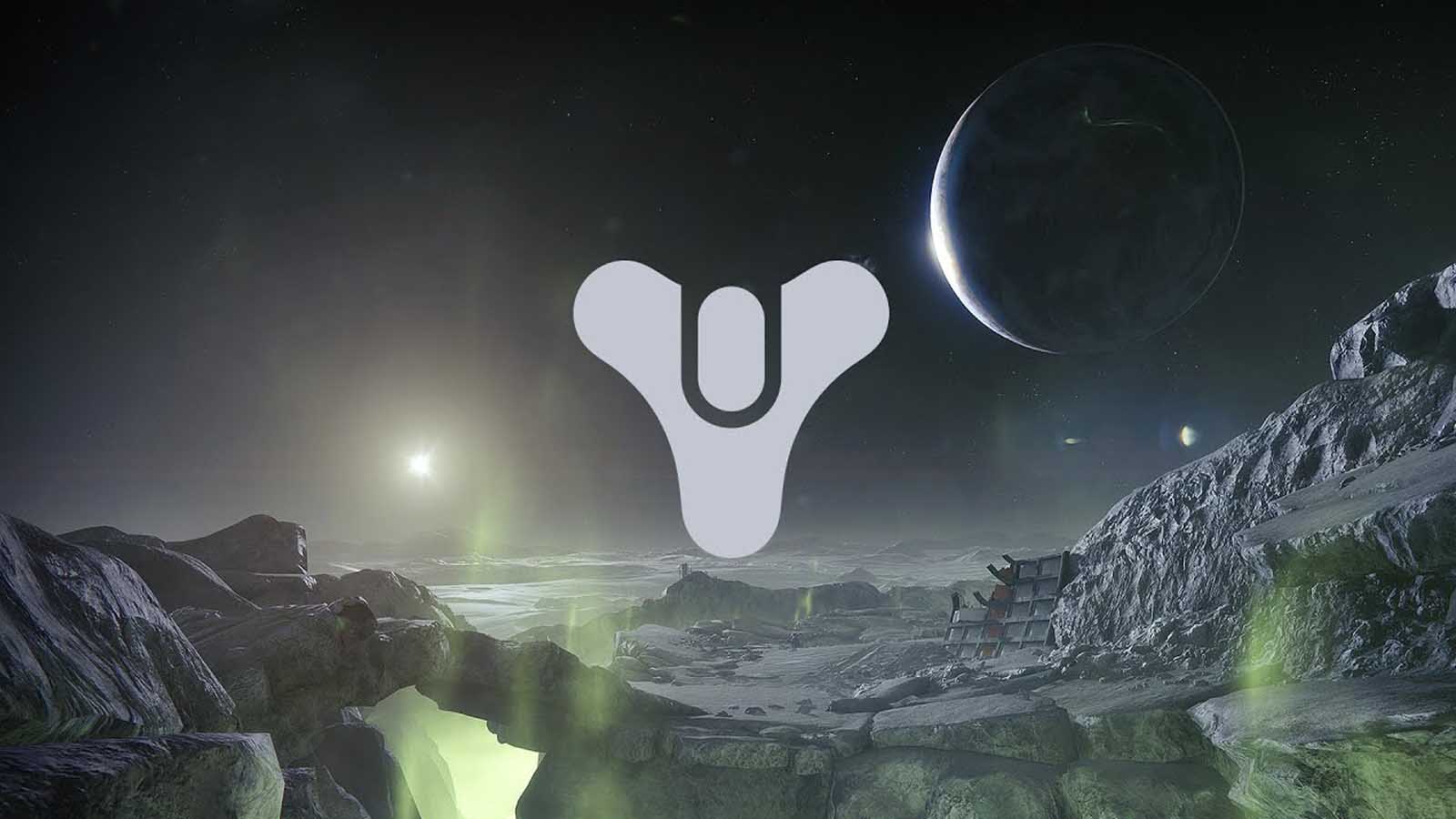В настоящее время выпущено обновление патча для Destiny 2, которое обещает решить некоторые из надвигающихся проблем, которые преследуют игру. При первом запуске игры вы столкнетесь с кодом ошибки Destiny 2 CAT, обновление недоступно.
Другими словами, код ошибки CAT может появиться, если вы попытаетесь запустить игру, не обновив ее до самой последней версии. Даже если обновление не является значительным и не включает никаких новых функций, без него вы не сможете играть.
Следите за новостями, пока мы покажем вам, как решить эту проблему на PS4, PS5, Xbox Series X | S и Steam сразу после того, как мы увидим, в чем причина.
Что вызвало ошибку CAT без обновления?
Вы можете подумать, что обновление внесло новую ошибку, из-за которой игра стала неиграбельной. Код ошибки Destiny 2 CAT будет появляться только в очень специфической ситуации, например, когда игра была отключена для обслуживания, а серверы были восстановлены.
Когда вы попытаетесь запустить игру после обновления, вы почти наверняка столкнетесь с ошибкой CAT. Как правило, проблема вызвана конфликтом между клиентской и серверной версиями игры.
Клиент Steam, скорее всего, запустит обновление автоматически или поместит его в очередь для загрузки позже.
Если, с другой стороны, вы не можете увидеть обновление в Steam, скорее всего, вы использовали клиент в момент выпуска обновления. Вы можете попробовать перезапустить клиент Steam, чтобы посмотреть, решит ли это проблему.
Как я могу исправить ошибку CAT Destiny 2 без обновления?
1. На PS5
- Включите консоль и войдите в свою учетную запись PSN, чтобы перейти в меню «Настройки».
- Откройте раздел «Система» и перейдите к опции «Системное программное обеспечение».
- Получите доступ к обновлению системного программного обеспечения и настройкам и включите автоматическую загрузку файлов обновлений. Наконец, перезагрузите консоль.
После перезагрузки консоли обновление Destiny 2 должно начаться само по себе. Дождитесь окончания процесса и наслаждайтесь игрой.
2. На PS4
- Включите консоль и нажмите крестовину вверх, чтобы перейти в меню настроек.
- Откройте раздел «Система» и выберите «Автоматические загрузки», чтобы выбрать параметр «Файлы обновления приложений».
3. На Xbox Series X | S
- Включите консоль, войдите в свою учетную запись и перейдите на панель настроек.
- Выберите опцию «Система», чтобы выбрать «Обновления».
- Затем выберите параметр «Обновлять мою консоль, игры и приложения».
4. В Steam
- Перезапустите Steam, чтобы автоматически обновить Destiny 2 на вкладке «Загрузки».
- Однако, если загрузка не начинается, щелкните правой кнопкой мыши Destiny 2 и включите параметр автоматического обновления (Всегда обновлять эту игру) в меню «Обновления».
- Щелкните правой кнопкой мыши Destiny 2 в своей библиотеке и выберите «Свойства», чтобы проверить целостность файла.
- Теперь выберите вкладку «Локальные файлы», чтобы выбрать параметр «Проверить целостность».
5. Google Stadia
Играя в игры на Stadia, облачной игровой платформе Google, устраняется необходимость в консоли или компьютере, что позволяет наслаждаться популярными играми, такими как Destiny 2, или культовыми играми, такими как Dead by Daylight, что свидетельствует о значительном сдвиге в игровой индустрии..
Используя Stadia, вам больше не нужно загружать физическую копию игры, в которую вы сейчас играете, вместо этого вы будете транслировать действие в прямом эфире.
Игры Stadia работают не на вашем личном оборудовании, а на центрах обработки данных Google, которые способны обрабатывать пропускную способность, необходимую для графически требовательных игр с разрешением 4K.
Если вы столкнулись с ошибкой CAT на Stadia, вы не сможете обновить игру вручную, но вам придется подождать, пока Google не обновит сами игры. Это может занять от нескольких часов до суток.
Оставьте нам комментарий в разделе ниже и расскажите нам, что вы думаете, а также есть ли у вас другие решения. Спасибо за чтение!
Код ошибки: CAT является универсальной проблемой, которая может возникнуть на любой платформе. Пользователи Destiny 2 по понятным причинам хотят получить ответ на это раздражающее неудобство, и у нас есть несколько решений, которые помогут вам.
Многие Стражи испытывают ошибку CAT на их пути. Распространенная ошибка является одним из нескольких камней преткновения, которые игрокам иногда нужно преодолеть, чтобы насладиться научно-фантастическим FPS титулом от Bungie.
С долгожданным дополнением «Королева ведьма» на подходе, последнее, чего хотят игроки, — это проблемы, которые могут помешать игре. Решения действительно существуют, поэтому вот краткий обзор возможных исправлений кода ошибки: CAT в Destiny 2.
Согласно официальной странице справки Destiny 2, проблема возникнет, потому что «доступно новое обновление Destiny. Если вы видите эту ошибку при первом запуске Destiny, пожалуйста, выйдите из игры и примените обновление перед перезапуском».
По сути, это означает, что игра устарела, и вам нужно убедиться, что у вас установлено последнее обновление. Приведенные ниже решения помогут вам сделать это с большей эффективностью.
Исправление кода ошибки CAT на консоли: PS4, PS5, Xbox One и Xbox Series X|S
Несмотря на то, что существует несколько консолей, на которых может возникнуть эта ошибка, решение для всех из них в значительной степени идентично. Это относительно простой и легкий набор инструкций, которым нужно следовать, и если у вас нет обновлений, настроенных на автоматическую загрузку, то вот что вам нужно сделать.
Игровая приставка PlayStation
- Убедитесь, что PS4 или PS5 включена
- Войдите в свою основную учетную запись PSN, связанную с Destiny 2
- Вернитесь в домашнее меню PS4 или PS5
- Найдете значок запуска игры Destiny 2
- Нажмите кнопку «Параметры» на PlayStation
- Выберите «Проверить наличие обновлений»
- Если оно предположительно не установлено, нажмите, чтобы сделать это
Консоль Xbox
- Убедитесь, что консоль Xbox One или Xbox Series X|S включена
- Войдите в свою основную учетную запись Xbox Live, связанную с Destiny 2
- Вернитесь в главное меню и выберите опцию «Игры и вкладки»
- Найдите значок запуска игры Destiny 2
- Нажмите кнопку «Меню» на консоли Xbox
- Нажмите «Обновить» для Destiny 2
Исправление кода ошибки CAT на ПК
Исправление для игроков Destiny 2 на ПК не полностью отличается и по-прежнему идет по тем же линиям, что и консольное исправление. Это относится как к официальному Магазину Microsoft, так и к приложению Steam.
Вот что вам нужно сделать:
Магазин Майкрософт
- Откройте приложение «Microsoft Store»
- Найдите значок профиля на экране
- Теперь нажмите кнопку ‘..’ рядом с ним
- Нажмите «Загрузки и обновления»
- Затем вам нужно будет нажать кнопку «Получить обновления»
- Зайдите в приложение Xbox PC и нажмите кнопку «Моя коллекция»
- Теперь мы перейдем в «Управление установками» в верхнем углу
- Обновите Destiny 2 здесь, и он синхронизирует ваши обновления
Steam
- Перезагрузите Steam на ПК
- Если у вас есть обновления для автоматической загрузки, обновление Destiny 2 должно появиться в разделе «Загрузки»
- Если нет, просто вручную нажмите кнопку «Обновить»
- Если это окажется неудачным, найдите и выберите опцию «Проверить целостность файлов игры» в приложении Steam
- Проверьте, появилось ли обновление под загрузками
- Если нет, попробуйте «Очистить кэш загрузки» в Steam и посмотрите, работает ли это вместо этого.
По словам самой Bungie, код ошибки Destiny 2 CAT означает, что «новое обновление для Destiny 2 доступен.» Это не проблема с сервером или с интернетом. Это также не имеет ничего общего с вашей сетью. Это означает, что на самом деле нет проблемы, которую нужно решить, чего нельзя сказать о большинстве других кодов ошибок Bungie.
Получение этой ошибки не о чем беспокоиться. Все это означает, что вы запустили старую версию Destiny 2, поэтому ваш клиент не может подключиться к серверу. Это простая проблема с простым решением.
Для 99 % игроков код ошибки CAT будет возникать только при сбросе во вторник. Если вы не являетесь вернувшимся игроком, который сделал перерыв в игре, вы никогда не увидите эту ошибку, кроме выхода новых обновлений.
Я собираюсь провести вас через очень простой процесс исправления печально известного кода ошибки CAT Destiny 2 на ПК и консоли. Таким образом, независимо от того, на какой платформе вы работаете, у меня есть исправление, которое вы ищете.
Содержание
- Destiny 2: как исправить код ошибки CAT
- ПК
- Steam
- Магазин Майкрософт
- Консоли
- PlayStation
- Xbox
ПК
Steam
Не слишком возмутительно предположить, что подавляющее большинство игроков Destiny 2 на ПК используют Steam в качестве выбранной платформы. Для этого есть несколько причин, одна из которых заключается в том, насколько интуитивно понятно и легко обновлять свои игры. Чтобы обновить Destiny 2 в Steam и исправить код ошибки CAT, выполните следующие действия:
- Полностью перезапустите Steam. Это означает, что вы убиваете его из диспетчера задач/панели задач и перезапускаете. Steam должен сделать небольшое быстрое обновление, когда вы это сделаете.
- Перейдите к своим загрузкам в пользовательском интерфейсе Steam. Если у вас включены автоматические обновления, в этом меню вы увидите новейшее Destiny 2 обновление. Если он в настоящее время не загружается и находится в очереди, сделайте его активной загрузкой.
- Если у вас не включены автоматические обновления, перейдите в библиотеку игр Steam и найдите Destiny 2.. Нажмите на нее в своей библиотеке, чтобы перейти на страницу игры. Когда «play» Кнопка обычно должна быть заменена на «update» кнопка. Нажмите эту кнопку, чтобы начать загрузку обновления. Возможно, вам придется сделать это несколько раз, если вы вернетесь в игру сразу после большого патча.
- Если по какой-либо причине загрузка не удалась, возможно, у вас поврежден файл игры. Хотя обычно для этого вы получаете код ошибки MARMOT, возможно, что это вызывает ошибку CAT. В этом случае вам нужно будет проверить целостность файлов игры Destiny 2 в приложении Steam.
- Если и это по какой-то причине вас не устраивает, ваша последняя ставка — очистить кеш загрузок Steam. Если это также не сработает, значит, вы имеете дело либо с чрезвычайно узкой, либо со сложной проблемой, которую вам, вероятно, придется решать самостоятельно. В качестве альтернативы вы можете прибегнуть к новой установке.
Магазин Майкрософт
Если вы один из немногих невезучих дураков, играющих в Destiny 2 на ПК через Microsoft Store, то мне очень жаль. Исправить код ошибки CAT для вас, хотя и просто, сложнее, чем нужно особенно по сравнению со стимом.
- Прежде всего, перейдите в приложение Microsoft Store и нажмите «» рядом со значком вашего профиля. Отсюда нажмите «загрузки и обновления» а затем «получать обновления» Это должно начать обновление вашей Destiny 2.
- После этого вам нужно выйти из приложения Microsoft Store и перейти к приложению Xbox для ПК. Здесь перейдите к своей коллекции в левом верхнем углу главного экрана. Нажмите «управление установками»
- В этом меню у вас должен быть список доступных игр, а также возможность включить автоматическую загрузку. Включите этот параметр, а затем найдите свою Destiny 2.установить. Отсюда вы сможете обновить игру.
- После завершения обновления запустите Destiny 2. Вы больше не должны сталкиваться с кодом ошибки CAT. Если да, то я не знаю, что вам сказать новая установка может быть в вашем будущем.
Консоли
PlayStation
Переходя от ПК, я расскажу вам, как исправить код ошибки CAT на PlayStation и Xbox. Имейте в виду, что здесь я рассматриваю только PlayStation 5 и Xbox X|S. Если вы играете на устаревшей консоли, ознакомьтесь с официальным руководством Bungie.
- Для игроков PlayStation код ошибки CAT должен быть редким явлением. В девяти случаях из 10 ваша консоль автоматически загружает и обновляет ваши игры. Чтобы проверить, включены ли у вас автоматические обновления, перейдите в меню настроек, войдя в свой профиль PlayStation.
- Здесь нажмите «Системное меню», затем «Системное программное обеспечение» и, наконец, «Обновление и настройки системного программного обеспечения». Вы должны увидеть опцию автоматической загрузки файлов обновлений. Если он не включен, я рекомендую изменить его.
- Чтобы вручную обновить Destiny 2 на PS5 наведите курсор на игру на главном экране. Нажмите кнопку параметров на вашем контроллере, а затем нажмите «Проверить наличие обновлений». Это займет секунду и сообщит вам, если ваша версия игры устарела. Если это так, вы сможете загрузить обновление из этого же меню.
Xbox
Процесс исправления кода ошибки CAT на Xbox очень похож на процесс на PlayStation. Просто имейте в виду, что для обеих консолей, если ваша игра обновляется и по-прежнему не запускается, вам может потребоваться новая установка.
- Еще раз ваша первая задача — проверить, включены ли у вас автоматические обновления. Войдите в свой профиль Xbox и перейдите в меню настроек. Отсюда вы ищете Системы, а затем Обновления.
- В меню «Обновления» вы должны увидеть параметр «обновлять мою консоль, игры и приложения» Если это еще не включено, сделайте это сейчас.
- После этого нажмите «мои игры и приложения» из вашего домашнего меню. Затем перейдите к обновлениям.
- Выберите Destiny 2 из списка и выберите Обновить. Теперь вам просто нужно дождаться установки патча.
Это почти все, что нужно для исправления кода ошибки CAT в Destiny 2. Это простая ошибка, вызванная тем, что вы не используете последнюю версию игры. Как только вы обновите свою игру, вам не о чем будет беспокоиться. Так что, если вы попали под CAT во вторник теперь вы знаете, почему.
Содержание
- Destiny 2: Как исправить код ошибки CAT
- Что такое код ошибки: CAT в Destiny 2?
- Исправление кода ошибки CAT на консоли: PS4, PS5, Xbox One и Xbox Series X|S
- Игровая приставка PlayStation
- Консоль Xbox
- Исправление кода ошибки CAT на ПК
- Как исправить код ошибки CAT в Destiny 2
- Код ошибки Destiny 2 CAT: что это такое и как это исправить
- Destiny 2: как исправить код ошибки CAT
- Steam
- Магазин Майкрософт
- Консоли
- PlayStation
- Как исправить код ошибки Destiny 2 CAT
- Проверить обновления
- Игровая приставка
- Microsoft
- Destiny 2: как исправить код ошибки CAT
- Что такое код ошибки: CAT в Destiny 2?
- Исправление кода ошибки CAT на консоли: PS4, PS5, Xbox One & Xbox Series X|S
- PlayStation
- Исправление кода ошибки CAT на ПК
- Microsoft Store
Destiny 2: Как исправить код ошибки CAT
Код ошибки: CAT является универсальной проблемой, которая может возникнуть на любой платформе. Пользователи Destiny 2 по понятным причинам хотят получить ответ на это раздражающее неудобство, и у нас есть несколько решений, которые помогут вам.
Многие Стражи испытывают ошибку CAT на их пути. Распространенная ошибка является одним из нескольких камней преткновения, которые игрокам иногда нужно преодолеть, чтобы насладиться научно-фантастическим FPS титулом от Bungie.
С долгожданным дополнением «Королева ведьма» на подходе, последнее, чего хотят игроки, — это проблемы, которые могут помешать игре. Решения действительно существуют, поэтому вот краткий обзор возможных исправлений кода ошибки: CAT в Destiny 2.
Что такое код ошибки: CAT в Destiny 2?
Согласно официальной странице справки Destiny 2, проблема возникнет, потому что «доступно новое обновление Destiny. Если вы видите эту ошибку при первом запуске Destiny, пожалуйста, выйдите из игры и примените обновление перед перезапуском».
По сути, это означает, что игра устарела, и вам нужно убедиться, что у вас установлено последнее обновление. Приведенные ниже решения помогут вам сделать это с большей эффективностью.
Исправление кода ошибки CAT на консоли: PS4, PS5, Xbox One и Xbox Series X|S
Несмотря на то, что существует несколько консолей, на которых может возникнуть эта ошибка, решение для всех из них в значительной степени идентично. Это относительно простой и легкий набор инструкций, которым нужно следовать, и если у вас нет обновлений, настроенных на автоматическую загрузку, то вот что вам нужно сделать.
Игровая приставка PlayStation
- Убедитесь, что PS4 или PS5 включена
- Войдите в свою основную учетную запись PSN, связанную с Destiny 2
- Вернитесь в домашнее меню PS4 или PS5
- Найдете значок запуска игры Destiny 2
- Нажмите кнопку «Параметры» на PlayStation
- Выберите «Проверить наличие обновлений»
- Если оно предположительно не установлено, нажмите, чтобы сделать это
Консоль Xbox
- Убедитесь, что консоль Xbox One или Xbox Series X|S включена
- Войдите в свою основную учетную запись Xbox Live, связанную с Destiny 2
- Вернитесь в главное меню и выберите опцию «Игры и вкладки»
- Найдите значок запуска игры Destiny 2
- Нажмите кнопку «Меню» на консоли Xbox
- Нажмите «Обновить» для Destiny 2

Исправление кода ошибки CAT на ПК
Исправление для игроков Destiny 2 на ПК не полностью отличается и по-прежнему идет по тем же линиям, что и консольное исправление. Это относится как к официальному Магазину Microsoft, так и к приложению Steam.
Источник
Как исправить код ошибки CAT в Destiny 2
Как правило, когда игроки получают сообщение об ошибке, не позволяющее им запустить игру с живым сервисом, все может пойти одним из двух способов. Часто проблема туманна и трудна для решения, и единственное, что нужно сделать, это дождаться, пока разработчик исправит ее со своей стороны. Давние игроки Apex Legends до сих пор помнят раздражающе распространенный код: сообщение об ошибке листа, которое преследовало игру в течение всего ее первого года на рынке и до сих пор время от времени всплывает. Однако иногда это легко исправить — и, к счастью, это относится к коду ошибки CAT в Destiny 2. В этом кратком руководстве мы объясним, что такое код ошибки CAT в Destiny 2 и как его исправить.
Код ошибки CAT указывает на то, что версия игры, которую вы пытаетесь запустить, отличается от текущей сборки сервера Destiny 2. Это может произойти, если вы попытаетесь запустить игру, не обновив ее до текущей сборки. Как правило, когда вы загружаете Destiny 2, игра автоматически обновляется до самой последней версии. Если вы попытаетесь запустить Destiny 2 до завершения обновления, вы увидите сообщение об ошибке CAT.
Чтобы исправить код ошибки CAT и запустить Destiny 2, просто остановите игру и дождитесь завершения обновления. Если Destiny 2 по-прежнему не запускается, возможно, на сервере проводится техническое обслуживание, и в этом случае лучший (и единственный) способ действий — подождать, пока серверы снова не будут подключены к сети.
Источник
Код ошибки Destiny 2 CAT: что это такое и как это исправить
По словам самой Bungie, код ошибки Destiny 2 CAT означает, что «новое обновление для Destiny 2 доступен.» Это не проблема с сервером или с интернетом. Это также не имеет ничего общего с вашей сетью. Это означает, что на самом деле нет проблемы, которую нужно решить, чего нельзя сказать о большинстве других кодов ошибок Bungie.
Получение этой ошибки не о чем беспокоиться. Все это означает, что вы запустили старую версию Destiny 2, поэтому ваш клиент не может подключиться к серверу. Это простая проблема с простым решением.
Для 99 % игроков код ошибки CAT будет возникать только при сбросе во вторник. Если вы не являетесь вернувшимся игроком, который сделал перерыв в игре, вы никогда не увидите эту ошибку, кроме выхода новых обновлений.
Я собираюсь провести вас через очень простой процесс исправления печально известного кода ошибки CAT Destiny 2 на ПК и консоли. Таким образом, независимо от того, на какой платформе вы работаете, у меня есть исправление, которое вы ищете.
Destiny 2: как исправить код ошибки CAT
Steam
Не слишком возмутительно предположить, что подавляющее большинство игроков Destiny 2 на ПК используют Steam в качестве выбранной платформы. Для этого есть несколько причин, одна из которых заключается в том, насколько интуитивно понятно и легко обновлять свои игры. Чтобы обновить Destiny 2 в Steam и исправить код ошибки CAT, выполните следующие действия:
- Полностью перезапустите Steam. Это означает, что вы убиваете его из диспетчера задач/панели задач и перезапускаете. Steam должен сделать небольшое быстрое обновление, когда вы это сделаете.
- Перейдите к своим загрузкам в пользовательском интерфейсе Steam. Если у вас включены автоматические обновления, в этом меню вы увидите новейшее Destiny 2 обновление. Если он в настоящее время не загружается и находится в очереди, сделайте его активной загрузкой.
- Если у вас не включены автоматические обновления, перейдите в библиотеку игр Steam и найдите Destiny 2.. Нажмите на нее в своей библиотеке, чтобы перейти на страницу игры. Когда «play» Кнопка обычно должна быть заменена на «update» кнопка. Нажмите эту кнопку, чтобы начать загрузку обновления. Возможно, вам придется сделать это несколько раз, если вы вернетесь в игру сразу после большого патча.
- Если по какой-либо причине загрузка не удалась, возможно, у вас поврежден файл игры. Хотя обычно для этого вы получаете код ошибки MARMOT, возможно, что это вызывает ошибку CAT. В этом случае вам нужно будет проверить целостность файлов игры Destiny 2 в приложении Steam.
- Если и это по какой-то причине вас не устраивает, ваша последняя ставка — очистить кеш загрузок Steam. Если это также не сработает, значит, вы имеете дело либо с чрезвычайно узкой, либо со сложной проблемой, которую вам, вероятно, придется решать самостоятельно. В качестве альтернативы вы можете прибегнуть к новой установке.
Магазин Майкрософт
Если вы один из немногих невезучих дураков, играющих в Destiny 2 на ПК через Microsoft Store, то мне очень жаль. Исправить код ошибки CAT для вас, хотя и просто, сложнее, чем нужно особенно по сравнению со стимом.
- Прежде всего, перейдите в приложение Microsoft Store и нажмите «» рядом со значком вашего профиля. Отсюда нажмите «загрузки и обновления» а затем «получать обновления» Это должно начать обновление вашей Destiny 2.
- После этого вам нужно выйти из приложения Microsoft Store и перейти к приложению Xbox для ПК. Здесь перейдите к своей коллекции в левом верхнем углу главного экрана. Нажмите «управление установками»
- В этом меню у вас должен быть список доступных игр, а также возможность включить автоматическую загрузку. Включите этот параметр, а затем найдите свою Destiny 2.установить. Отсюда вы сможете обновить игру.
- После завершения обновления запустите Destiny 2. Вы больше не должны сталкиваться с кодом ошибки CAT. Если да, то я не знаю, что вам сказать новая установка может быть в вашем будущем.
Консоли
PlayStation
Переходя от ПК, я расскажу вам, как исправить код ошибки CAT на PlayStation и Xbox. Имейте в виду, что здесь я рассматриваю только PlayStation 5 и Xbox X|S. Если вы играете на устаревшей консоли, ознакомьтесь с официальным руководством Bungie.
- Для игроков PlayStation код ошибки CAT должен быть редким явлением. В девяти случаях из 10 ваша консоль автоматически загружает и обновляет ваши игры. Чтобы проверить, включены ли у вас автоматические обновления, перейдите в меню настроек, войдя в свой профиль PlayStation.
- Здесь нажмите «Системное меню», затем «Системное программное обеспечение» и, наконец, «Обновление и настройки системного программного обеспечения». Вы должны увидеть опцию автоматической загрузки файлов обновлений. Если он не включен, я рекомендую изменить его.
- Чтобы вручную обновить Destiny 2 на PS5 наведите курсор на игру на главном экране. Нажмите кнопку параметров на вашем контроллере, а затем нажмите «Проверить наличие обновлений». Это займет секунду и сообщит вам, если ваша версия игры устарела. Если это так, вы сможете загрузить обновление из этого же меню.
Процесс исправления кода ошибки CAT на Xbox очень похож на процесс на PlayStation. Просто имейте в виду, что для обеих консолей, если ваша игра обновляется и по-прежнему не запускается, вам может потребоваться новая установка.
- Еще раз ваша первая задача — проверить, включены ли у вас автоматические обновления. Войдите в свой профиль Xbox и перейдите в меню настроек. Отсюда вы ищете Системы, а затем Обновления.
- В меню «Обновления» вы должны увидеть параметр «обновлять мою консоль, игры и приложения» Если это еще не включено, сделайте это сейчас.
- После этого нажмите «мои игры и приложения» из вашего домашнего меню. Затем перейдите к обновлениям.
- Выберите Destiny 2 из списка и выберите Обновить. Теперь вам просто нужно дождаться установки патча.
Это почти все, что нужно для исправления кода ошибки CAT в Destiny 2. Это простая ошибка, вызванная тем, что вы не используете последнюю версию игры. Как только вы обновите свою игру, вам не о чем будет беспокоиться. Так что, если вы попали под CAT во вторник теперь вы знаете, почему.
Источник
Как исправить код ошибки Destiny 2 CAT
Многие пользователи, играющие в Destiny 2, сообщают о досадной ошибке, выскакивающей в их играх. Эта ошибка говорит о CAT и нарушает функциональность игры. К счастью, это очень простое решение, независимо от того, на какой платформе вы работаете.
Проверить обновления
Ошибка Cat, с которой сталкиваются некоторые пользователи, связана с тем, что игра не обновляется должным образом. Чтобы решить эту проблему, вам необходимо обновить игру. В зависимости от того, на какой платформе вы играете, этого можно будет добиться разными способами.
Игровая приставка
Если игра не обновилась автоматически, это означает, что вам нужно сделать это вручную. Перейдите в раздел вкладки Игры на главном экране. Перейдите к игре Destiny 2 и наведите указатель мыши на значок игры. С помощью контроллеров выберите «Параметры» и выберите «Проверить наличие обновлений». После завершения обновления запустите игру. Если проблема не исчезла, перезапустите консоль. Перейдите в «Системное программное обеспечение» и «Настройки обновления», чтобы включить автоматическое обновление, и выберите «Автоматически загружать файлы обновлений».
Связанный: Какое оружие Halo поставляется с 30-летием Destiny 2?
На главном экране перейдите в «Мои игры и приложения», чтобы обновить игру вручную. Оказавшись там, выберите «Управление и обновления». Найдите Судьбу и выберите ее. Наконец, выберите вариант с надписью «Обновить». После завершения обновления запустите игру. Если проблема не исчезла, перезапустите консоль. Чтобы включить автоматическое обновление, перейдите в «Настройки», «Системы» и «Обновления». Убедитесь, что выбран параметр «Держать консоль, игры и приложения в актуальном состоянии».
Вам нужно будет обновить игру вручную, поэтому перейдите в свою библиотеку игр. Вы увидите, что необходимо загрузить обновление. Выберите Загрузить и дождитесь установки обновления. После завершения обновления запустите игру. Если проблема не исчезла, перезапустите Steam. Перейдите в Диспетчер загрузок и выберите Только автоматическое обновление игр, чтобы включить автоматическое обновление.
Microsoft
Чтобы обновить игру вручную, войдите в Microsoft App Store. Ударьте по трем точкам в правом верхнем углу. Выберите «Загрузки и обновления», затем выберите «Получить обновления». Кроме того, вы можете перейти в «Моя коллекция», если используете приложение Xbox для ПК. Оттуда выберите Destiny 2 и выберите Обновить. Чтобы включить автоматическое обновление, переключите опцию в «Моя коллекция».
Хотите узнать больше о потрясающем контенте о Destiny 2? Если это так, ознакомьтесь с разделом «Все, что входит в набор к 30-летию Bungie в Destiny 2» в профессиональных руководствах по игре.
Источник
Destiny 2: как исправить код ошибки CAT
Код ошибки: CAT — это универсальная проблема, которая может возникнуть на любой платформе. Пользователи Destiny 2, по понятным причинам, хотят получить ответ на это раздражающее неудобство, и у нас есть несколько решений, которые помогут вам.
Если вы наткнулись на это раздражающее сообщение во время сезона «Призраки», здесь&rsquo ;s как исправить код ошибки CAT в Destiny 2.
Как вы должны получать награды Испытаний Осириса, когда наносит удар кот Судьбы?
Что такое код ошибки: CAT в Destiny 2?
Согласно официальной справочной странице Destiny 2, проблема может возникнуть из-за «Доступно новое обновление для Destiny. Если вы видите эту ошибку при первом запуске Destiny, выйдите из игры и примените обновление перед повторным запуском.”
По сути, это означает, что ваша версия игры устарела, и вам нужно чтобы убедиться, что у вас установлено последнее обновление. Приведенные ниже решения помогут вам в этом.
Исправление кода ошибки CAT на консоли: PS4, PS5, Xbox One & Xbox Series X|S
Несмотря на то, что эта ошибка может возникнуть на нескольких консолях, решение для всех них практически идентично. Это относительно простой и легкий набор инструкций, и если у вас не настроена автоматическая загрузка обновлений, вот что вам нужно сделать.
PlayStation
- Убедитесь, что ваша PS4 или PS5 включена.
- Войдите в свою основную учетную запись PSN связанную с Destiny 2.
- Вернуться назад в главное меню PS4 или PS5.
- Прокручивайте, пока не найдете значок запуска игры Destiny 2.
- Нажмите кнопку ‘Параметры’ на PlayStation
- Выберите ‘Проверить наличие обновлений’
- Если это’ s предположительно не установлен, затем нажмите, чтобы сделать это
- Убедитесь, что консоль Xbox One или Xbox Series X|S включена
Войдите в свою основную учетную запись Xbox Live, связанную с Destiny 2.
Исправьте проблему, оседлайте своего Воробья, идите и выполняйте квест.
Исправление кода ошибки CAT на ПК
Исправление для ПК-игроков Destiny 2 не совсем отличается и по-прежнему идет по тому же пути, что и исправление для консолей. Это относится как к официальному магазину Microsoft, так и к приложению Steam.
Вот что вам нужно сделать:
Microsoft Store
- Откройте приложение ‘Microsoft Store’.
- Найдите значок своего профиля на экране.
- Теперь нажмите ‘. . .’ кнопка рядом с ним
- Нажмите ‘Загрузки и обновления’
- Далее вам нужно нажать кнопку ‘Получить обновления’
- Перейти в Xbox приложение для ПК и нажмите кнопку ‘Моя коллекция’
- Теперь мы переходим к ‘Управлению установками’ в верхнем углу
Обновите Destiny 2 здесь, и ваши обновления будут синхронизированы
Источник
Пользователи Destiny 2 видят код ошибки: кошка, поскольку игра не запускается на их устройстве. Код ошибки сопровождается следующим сообщением об ошибке: Серверы Destiny 2 недоступны. Убедитесь, что вы применили все обновления Destiny 2. Для получения дополнительной информации посетите сайт help.bungle.net и выполните поиск: cat. В этой статье мы рассмотрим эту проблему, чтобы помочь вам решить ее.
Что означает КОШКА в Destiny 2?
Код ошибки Cat означает, что ваша игра не обновлена. Есть несколько ожидающих обновлений, которые следует загрузить и установить в вашей системе. Кроме того, если есть поврежденные файлы игры или кеш загрузки Steam, появится это сообщение об ошибке. Если вы хотите избавиться от него, проверьте решения, упомянутые в этом посте.
Если вы видите код ошибки: Кошка в Destiny 2 на ПК с Windows 11/10, попробуйте следующие решения.
- Перезапустите игру и перезагрузите компьютер
- Обновите Destiny 2 до последней версии
- Очистить кеш загрузки Steam
- Проверить целостность файлов игры
Поговорим о них подробно.
1]Перезапустите игру и перезагрузите компьютер
Прежде всего, мы должны перезапустить игру и посмотреть, поможет ли это. При попытке закрыть Destiny 2 обязательно проверьте диспетчер задач на наличие связанных задач, а также проверьте, не запущен ли в фоновом режиме процесс, связанный со Steam. Если такой процесс есть, щелкните его правой кнопкой мыши и выберите «Завершить задачу». После того, как вы завершили все связанные задачи, снова откройте игру и посмотрите, работает ли она.
Если это не сработало, перезагрузите компьютер, а затем откройте игру. Это должно сделать работу за вас. В случае, если перезапуск игры или ОС не помогает, перейдите к следующему решению.
2]Обновите Destiny 2 до последней версии.
Вы можете увидеть «CAT», если есть много ожидающих обновлений. Поскольку ваша игра не имеет последней сборки, мы предполагаем, что она не обновляется автоматически, поэтому нам нужно сделать то же самое вручную или включить автоматическое обновление.
Если у вас есть Blizzard Launcher, вы можете обновить игру вручную, выполнив следующие действия.
- Откройте лаунчер.
- Перейти к Игры > Судьба 2.
- Нажмите «Параметры», а затем выберите «Проверить наличие обновлений».
- Если доступно обновление, просто скачайте и установите его.
Если вы используете Steam, вам необходимо включить автоматическое обновление, для этого выполните следующие действия.
- Откройте программу запуска Steam.
- Перейти к Библиотека.
- Щелкните правой кнопкой мыши игру и выберите «Свойства».
- Перейдите в раздел «Обновления» и выберите Всегда сохраняйте обновления игры из раздела АВТОМАТИЧЕСКИЕ ОБНОВЛЕНИЯ.
Если есть обновление, оно будет загружено.
Пользователи, которые не используют программу запуска и загрузили игру из Магазина Microsoft, должны открыть Магазин, затем щелкнуть Библиотеку, а затем обновить игру, если доступно обновление. Как только вы обновите игру, запустите ее и посмотрите, поможет ли это.
3]Очистить кеш загрузки Steam
Steam хранит загруженные данные, связанные с игрой, на вашем компьютере в виде кешей. Если они были повреждены, вы увидите всевозможные коды ошибок и сообщения. Одна из причин, по которой вы можете увидеть этот код ошибки, заключается в том, что эти кеши были повреждены. Это настолько распространено, что Steam включил возможность удалить все такие кеши, нажав всего одну кнопку. Выполните указанные шаги, чтобы сделать то же самое.
- Откройте Стим.
- Нажмите Steam в правом верхнем углу окна, а затем нажмите «Настройки».
- Перейти к загрузкам.
- Нажмите «Очистить кэш загрузки», а затем нажмите «ОК».
Наконец, запустите игру и посмотрите, работает ли это.
4]Проверьте целостность файлов игры.
В крайнем случае, вы можете восстановить поврежденные файлы игры, для этого мы будем использовать программу запуска Steam. Выполните предписанные шаги, чтобы сделать то же самое.
- Откройте Стим.
- Перейти в библиотеку.
- Щелкните правой кнопкой мыши игру и выберите «Свойства».
- Теперь перейдите в «Локальные файлы» и нажмите «Проверить целостность файлов игры».
Как только файлы игры будут отсканированы и восстановлены, откройте игру и начните играть.
Вот и все!
Читать: исправлено: вы потеряли соединение с ошибкой серверов Destiny 2
Как исправить CAT-ошибку Destiny 2?
Чтобы исправить ошибку CAT в Destiny 2, проверьте решения, упомянутые в этом посте. Вы должны начать с первого решения, а затем двигаться вниз. Надеюсь, вы сможете довольно легко решить проблему, используя решения. Мы также упоминали причину того же ранее в этом посте, проверьте это.
Читайте также: Исправьте код ошибки Destiny 2 BROCCOLI на ПК с Windows.
Многие пользователи, играющие в Destiny 2, сообщают о досадной ошибке, выскакивающей в их играх. Эта ошибка говорит о CAT и нарушает функциональность игры. К счастью, это очень простое решение, независимо от того, на какой платформе вы работаете.
Проверить обновления
Ошибка Cat, с которой сталкиваются некоторые пользователи, связана с тем, что игра не обновляется должным образом. Чтобы решить эту проблему, вам необходимо обновить игру. В зависимости от того, на какой платформе вы играете, этого можно будет добиться разными способами.
Игровая приставка
Если игра не обновилась автоматически, это означает, что вам нужно сделать это вручную. Перейдите в раздел вкладки Игры на главном экране. Перейдите к игре Destiny 2 и наведите указатель мыши на значок игры. С помощью контроллеров выберите «Параметры» и выберите «Проверить наличие обновлений». После завершения обновления запустите игру. Если проблема не исчезла, перезапустите консоль. Перейдите в «Системное программное обеспечение» и «Настройки обновления», чтобы включить автоматическое обновление, и выберите «Автоматически загружать файлы обновлений».
Связанный: Какое оружие Halo поставляется с 30-летием Destiny 2?
Xbox
На главном экране перейдите в «Мои игры и приложения», чтобы обновить игру вручную. Оказавшись там, выберите «Управление и обновления». Найдите Судьбу и выберите ее. Наконец, выберите вариант с надписью «Обновить». После завершения обновления запустите игру. Если проблема не исчезла, перезапустите консоль. Чтобы включить автоматическое обновление, перейдите в «Настройки», «Системы» и «Обновления». Убедитесь, что выбран параметр «Держать консоль, игры и приложения в актуальном состоянии».
Стим
Вам нужно будет обновить игру вручную, поэтому перейдите в свою библиотеку игр. Вы увидите, что необходимо загрузить обновление. Выберите Загрузить и дождитесь установки обновления. После завершения обновления запустите игру. Если проблема не исчезла, перезапустите Steam. Перейдите в Диспетчер загрузок и выберите Только автоматическое обновление игр, чтобы включить автоматическое обновление.
Microsoft
Чтобы обновить игру вручную, войдите в Microsoft App Store. Ударьте по трем точкам в правом верхнем углу. Выберите «Загрузки и обновления», затем выберите «Получить обновления». Кроме того, вы можете перейти в «Моя коллекция», если используете приложение Xbox для ПК. Оттуда выберите Destiny 2 и выберите Обновить. Чтобы включить автоматическое обновление, переключите опцию в «Моя коллекция».
Хотите узнать больше о потрясающем контенте о Destiny 2? Если это так, ознакомьтесь с разделом «Все, что входит в набор к 30-летию Bungie в Destiny 2» в профессиональных руководствах по игре.
Как правило, когда игроки получают сообщение об ошибке, не позволяющее им запустить игру с живым сервисом, все может пойти одним из двух способов. Часто проблема туманна и трудна для решения, и единственное, что нужно сделать, это дождаться, пока разработчик исправит ее со своей стороны. Давние игроки Apex Legends до сих пор помнят раздражающе распространенный код: сообщение об ошибке листа, которое преследовало игру в течение всего ее первого года на рынке и до сих пор время от времени всплывает. Однако иногда это легко исправить — и, к счастью, это относится к коду ошибки CAT в Destiny 2. В этом кратком руководстве мы объясним, что такое код ошибки CAT в Destiny 2 и как его исправить.
Код ошибки CAT указывает на то, что версия игры, которую вы пытаетесь запустить, отличается от текущей сборки сервера Destiny 2. Это может произойти, если вы попытаетесь запустить игру, не обновив ее до текущей сборки. Как правило, когда вы загружаете Destiny 2, игра автоматически обновляется до самой последней версии. Если вы попытаетесь запустить Destiny 2 до завершения обновления, вы увидите сообщение об ошибке CAT.
Чтобы исправить код ошибки CAT и запустить Destiny 2, просто остановите игру и дождитесь завершения обновления. Если Destiny 2 по-прежнему не запускается, возможно, на сервере проводится техническое обслуживание, и в этом случае лучший (и единственный) способ действий — подождать, пока серверы снова не будут подключены к сети.
Destiny 2 — один из лучших бесплатных шутеров от первого лица. Впервые она была выпущена на PS4, Xbox One и ПК и стала популярной сразу после запуска. Спустя годы после запуска игры можно было бы предположить, что Bungie исправила все проблемы с игрой. Тем не менее, сообщество Destiny 2 сообщило об ошибке Error Code Cat, которая раздражает игроков и портит их игровой процесс. В результате некоторого исследования этой проблемы было обнаружено, что ошибка в основном возникает из-за проблем с установкой игры или проблем с обслуживанием Bungie. Вот как исправить код ошибки Destiny 2 Cat.
Код ошибки Cat появляется во время запуска игры и останавливает запуск игры, и причиной этого может быть проблема с установкой, проблема с версией игры или поврежденные игровые файлы и обновления. Итак, прежде чем углубляться в мельчайшие детали решений, которые у нас есть для вас, попробуйте обновить игру и посмотреть, решит ли это вашу проблему.
Однако, если это не сработает, есть несколько решений, которые мы собрали из самых надежных источников. Итак, прочитайте ниже и выполните шаги, чтобы исправить код ошибки Destiny 2 Cat.
Исправить 1: перезагрузите устройства
Иногда виновата операционная система, а ошибка в игре является лишь признаком реальной проблемы. Возможно, ваша система дает сбой и требует холодного сброса, который может позволить Destiny 2 запуститься с чистого листа и исправить код ошибки Cat. Вот шаги, которые вы можете выполнить, чтобы исправить это:
- Закройте игру и обязательно закройте программу запуска (Steam).
- Нажмите Ctrl + Shift + Escape. чтобы открыть диспетчер задач.
- Найдите процессы Steam на вкладке «Процессы» и завершите одну из задач.
- Повторите это и попробуйте закрыть все процессы Steam.
- Перезагрузите компьютер.
- После этого запустите Steam и запустите Destiny 2.
- Посмотрите, работает ли он, а если нет, то посмотрите, запрашивает ли он обновление. Если это так, то обновите игру.
- Если это не сработает, то выполните Power Cycle, то есть отключите питание от ПК и снова подключите его через некоторое время.
>
Решение 2. Очистите кеш устройства и платформы
Кэш — это временное место, выделенное в памяти оборудования для запуска основных функций игры и ее процессов на устройствах. Одной из причин кода ошибки Destiny 2 может быть поврежденный кеш загрузки. Выполните следующие шаги, чтобы устранить эту проблему.
- Откройте Steam и найдите настройки.
- В настройках найдите раздел «Загрузки» и нажмите на него.
- Затем найдите Кэш загрузки на вкладке, которая только что появилась справа.
- После очистки кеша закройте клиент Steam и перезагрузите устройство.
- Один раз устройство снова работает, запустите клиент Steam и игру Destiny 2.
Исправление 3. Проверка целостности игровых файлов Destiny 2
Возможно, ваши игровые файлы повреждены или изменены. Итак, для проверки его целостности существуют определенные инструменты, которые помогут вам сделать это в кратчайшие сроки. Это устранит проблемы, связанные с серверной частью, а также может помочь в решении любых проблем, с которыми вы можете столкнуться в будущем.
Вот как это сделать:
- Запустите Клиент Steam.
- Найдите библиотеку игр и откройте ее.
- Щелкните правой кнопкой мыши Destiny 2 и перейдите в раздел «Свойства».
- Найдите локальные файлы. вкладку и нажмите «Проверить целостность игровых файлов».
- Подождите, пока проверка целостности сделает свое дело, и перезапустите приложение Steam.
- Откройте Destiny 2 и посмотрите, запрашивает ли обновление. Если это так, сделайте это, и, надеюсь, ваша игра работает нормально.
Это все, что касается наших исправлений Destiny 2 для кода ошибки Cat. Если вы сталкиваетесь с ошибками и проблемами, связанными с другими компьютерными играми или с вашим ПК, посетите наш центр часто встречающихся ошибок ПК и способов их устранения.
Many users playing Destiny 2 have been reporting an annoying error popping up on their games. This error says CAT and messes with the functionality of the game. Thankfully, it’s a very simple fix, no matter what platform you’re on.
Check for Updates to fix CAT Error code
The Cat Error that some users have been experiencing has been associated with the game not being properly updated. To fix this issue, you’ll need to update your game. Depending on which platform you’re playing on, there will be different ways to achieve this.
How to fix Destiny 2 CAT Error on Playstation
If the game has not automatically updated, this means you’ll need to do this manually. Go to the Games tab section on the home screen. Scroll over to the Destiny 2 game and hover over the game icon. Use your controllers to select Options and choose Check for Update. Once the update is done, launch the game. If it is still having issues, restart the console. Go to your System Software and Update Settings to turn on automatic updating and choose Download Update Files Automatically.
Related: Which Halo weapons come with Destiny 2 30th Anniversary?
How to fix Destiny 2 CAT Error on Xbox
Go to My Games and Apps from the home screen to manually update the game. Once there, choose Manage and Updates. Look for Destiny and select it. Finally, choose the option that says Update. Once the Update is done, launch the game. If it is still having issues, restart the console. To turn on automatic updating, go to Settings, Systems, and Updates. Ensure the Keep my Console, Games & Apps Up to Date option is selected.
How to fix Destiny 2 CAT Error on Steam
You’ll need to manually update the game, so go to your library of games. You’ll see that there is an update that needs to be downloaded. Select Download and wait for the update to install. Once the update is done, launch the game. If it is still having issues, restart Steam. Go to the Download Manager and select Only Auto-Update Games to turn on automatic updating.
How to fix Destiny 2 CAT Error on Microsoft PC
To manually update the game, enter the Microsoft App Store. Hit the three dots in the top right corner. Choose Downloads and Updates and select Get Updates. Alternatively, you can go to My Collection if you’re using the Xbox PC App. From there, choose Destiny 2 and select Update. To turn on automatic updating, toggle the option in My Collection.
Related: Stuck at ‘Signing In’ screen in Destiny 2 – How to fix
Want to read more amazing Destiny 2 content? If so, check out Everything Included in Bungie’s 30th Anniversary Pack in Destiny 2 on Pro Game Guides.